Configurar classificações
Este artigo descreve o que é um sortimento e explica como configurar sortimentos Microsoft Dynamics 365 Commerce.
Classificação é um conjunto de produtos relacionados atribuídos a um canal de comércio, como uma loja tradicional ou uma loja online. Use classificações para identificar os produtos disponíveis em cada loja. Uma classificação pode incluir categorias de produtos. Portanto, todos os produtos atribuídos a uma categoria específica são incluídos na classificação. Uma classificação também pode incluir produtos específicos e variantes de produtos específicos. Configurando uma classificação, você pode atribuir milhares de produtos aos seus canais ao mesmo tempo, em qualquer combinação que suas lojas exigirem. É possível configurar quantas classificações de produtos forem necessárias. Cada produto pode ser incluído em uma ou várias classificações, e cada classificação pode ser atribuída a um ou mais canais. Por exemplo, você define uma classificação que inclui um conjunto básico de produtos. Todas as lojas recebem essa classificação. Em seguida, você define outra classificação que inclui apenas equipamentos esportivos grandes. Somente as lojas maiores recebem essa classificação. O diagrama a seguir mostra como os produtos podem ser atribuídos a classificações, e como essas classificações podem ser atribuídas aos canais.
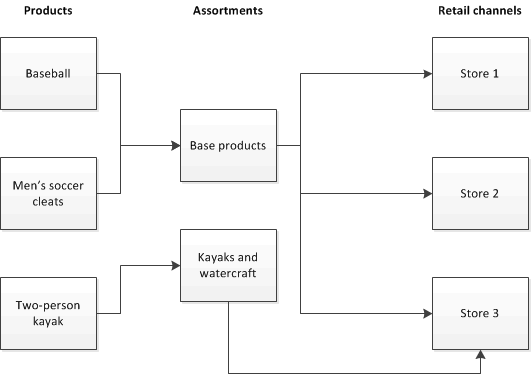
Pré-requisitos
Antes de configurar uma classificação e atribuí-la a um canal de comércio, você deve concluir as tarefas a seguir.
| Tarefa | Descrição |
|---|---|
| Configurar um canal. | Os canais representam uma loja tradicional, um loja online ou um mercado online. Você deve configurar pelo menos um canal e as opções para a loja. As classificações são atribuídas às lojas para identificar os produtos que determinada loja possui. |
| Criar uma hierarquia da organização. | Depois de configurar os canais de comércio para sua organização, você deve configurar uma hierarquia da organização de varejo que representa a estrutura organizacional dos seus canais. A hierarquia da organização pode ser usada para classificações, reabastecimento e relatórios. Adicionando seus canais a uma hierarquia da organização, você pode atribuir classificações a grupos de lojas. Em vez de atribuir a classificação individualmente a cada loja, você atribui a classificação ao nó da organização de nível superior. Sempre que um canal for adicionado ao nó da organização de nível superior, esse canal herdará automaticamente todos os sortimentos atribuídos a esse nó. Você pode atribuir classificações somente a canais incluídos em uma hierarquia da organização atribuída à finalidade de Classificação de varejo. |
| Definir produtos. | Para poder adicionar produtos a um sortimento, você deve adicioná-los ao Commerce. Você pode adicionar produtos manualmente, ou importá-los de um fornecedor. Depois de adicionar os produtos, você deve liberá-los para uma entidade legal. Somente os produtos liberados para uma entidade legal podem ser disponibilizados em seus canais de comércio. Os produtos que ainda não foram liberados para uma entidade legal podem ser adicionados a uma classificação, e a classificação pode ser aprovada. No entanto, até que os produtos tenham sido liberados para uma entidade legal, elas não podem ser disponibilizados nos canais. |
| Configurar uma hierarquia de categoria. | Ao criar seus produtos de comércio, você pode agrupá-los e categorizá-los usando o recurso de hierarquia de categoria. Você pode criar uma hierarquia principal para agrupar e categorizar todos os produtos que você distribui por meio dos seus canais. Você também pode criar hierarquias de categoria complementares à parte para agrupar ou categorizar seus produtos para finalidades especiais, como promoções ou classificações. Usando hierarquias de categoria, você pode atribuir todos os produtos de uma categoria específica a uma classificação. Todos os produtos adicionados à categoria a ser incluída na classificação são incluídos automaticamente na classificação. Assim, na próxima execução do agendador de classificações de comércio, esses produtos serão disponibilizado para os canais ao qual a classificação foi atribuída. |
Configurando uma classificação
Depois de concluir os pré-requisitos, você pode criar uma classificação e atribuí-la aos seus canais. Para configurar uma classificação, você deve concluir as seguintes tarefas.
- Crie uma nova classificação, ou copie uma classificação existente.
- Selecione os canais ou grupos de canais de nível superior aos quais a classificação se aplica.
- Adicione categorias de produto, produtos individuais ou variantes de produtos à classificação. Você pode incluir todos os produtos em uma categoria específica ou pode excluir produtos selecionados de uma categoria incluída na classificação.
- Publique a classificação. Quando você publica uma classificação, o agendador de classificações é executado automaticamente. Esse processo gera a lista de produtos. Quando esse processo é concluído, os produtos se tornam disponíveis nos canais aos quais a classificação de produtos foi atribuída. Se forem feitas alterações a um sortimento publicado ou aos canais aos quais o sortimento está designado, o sortimento deverá ser atualizado. Para atualizar a classificação após alterações, você pode executar o agendador de classificações como um trabalho em lotes.
Como publicar sortimentos
Você pode publicar um sortimento na página Sortimentos (Varejo e comércio>Catálogos e sortimentos>Sortimentos). Neste caso, é criado um agendador de sortimento para processar o sortimento. Você também pode publicar vários sortimentos ao mesmo tempo acessando Varejo e comércio>TI de varejo e comércio>Produtos e estoque>Processar sortimentos. Nesse caso, são criadas tarefas para cada sortimento publicado.
Se muitos sortimentos estiverem configurados, o agendador de sortimentos criara um grande número de tarefas para publicá-las em paralelo. Essas tarefas consomem muitos recursos do banco de dados do AX. Quando o consumo de recursos atinge um nível alto, as tarefas podem ser encerradas e falhar. Para ajudar a evitar essa situação, recomendamos habilitar os recursos agendamento em lote baseado em prioridade e Controle de simultaneidade em lote (versão prévia). Dessa forma, você limita o número de tarefas simultâneas para que não falhem.
Para habilitar o agendamento baseado em prioridade, siga estas etapas.
- Habilite o recurso Agendamento em lote baseado em prioridade.
- Habilite o recurso Controle de simultaneidade em lote (versão prévia).
- Vá para Administração do sistema>Configurar>Grupo de lotes e crie um grupo de lotes. Defina o campo Prioridade de agendamento como Normal ou Baixo e especifique um valor de Simultaneidade máxima. Dependendo do volume de dados e do status do serviço, faça testes para determinar qual valor funciona melhor para o seu serviço.
- Vá para Varejo e comércio>TI de varejo e comércio>Produtos e estoque>Processar sortimentos, selecione Processamento em lote e defina o grupo de lotes que você criou como Grupo de lotes. Se você já tiver um trabalho em lotes, também poderá definir o grupo de lotes na página de trabalhos em lotes.
Validar o sortimento de um canal
Após a publicação dos sortimentos, você poderá validar o sortimento de um canal diretamente nos aplicativos de finanças e operações.
Validar o sortimento de um canal para lojas físicas
Para validar o sortimento de um canal para lojas físicas, siga estas etapas.
- Acesse Varejo e comércio>Canais>Lojas>Todas as lojas e selecione a loja a ser validada.
- No Painel de Ação, na guia Loja, no grupo Estoque, selecione Exibir produtos do canal.
- Uma lista mostra todos os produtos distintos variados ou produtos mestres. Pesquise os produtos a serem validados.
- Para validar variantes de produtos sortidos, selecione o produto mestre na lista.
- No Painel de ação, selecione Variantes de produto. Uma nova lista mostra todas as variantes de produtos sortidos.
Se você descobrir que algum produto não está sortido conforme o esperado, verifique Gerenciamento de sortimento outra vez. O canal e o produto devem estar incluídos no sortimento, o sortimento deve estar publicado e que o produto não deve ter sido excluído nem interrompido.
Validar o sortimento de um canal para lojas online
Para validar o sortimento de um canal para lojas online, siga estas etapas.
- Acesse Varejo e comércio>Canais>Lojas online e selecione a loja que você quer validar.
- No Painel de Ação, na guia Canal, no grupo Estoque, selecione Exibir produtos do sortimento.
- Uma lista mostra todos os produtos distintos variados ou produtos mestres. Pesquise os produtos a serem validados.
- Para validar variantes de produtos sortidos, selecione o produto mestre na lista.
- No Painel de ação, selecione Variantes de produto. Uma nova lista mostra todas as variantes de produtos sortidos.